具体方法。
s
2.在弹出窗口中找到依次点击General(常规)——Apprearance(外观)——Colors and Fonts(颜色和字体),打开颜色和字体的设置窗口。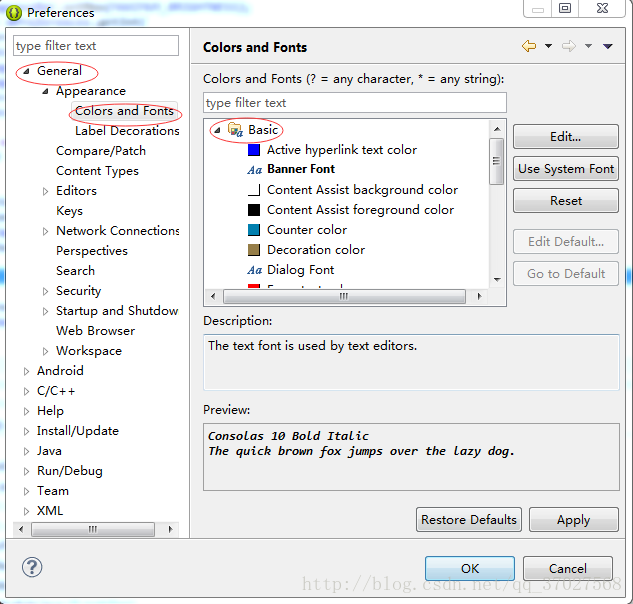
3.在右侧的字体编辑菜单中找到第一项Basic(基本)——Text Font(文字字体)——Edit(编辑),点击编辑按钮打开字体编辑菜单。 
4.在菜单中选择你想要设置的字体,和对应的字体大小,然后点击确定按钮.在这里为了方便看中文通常设置Courier New.这时如果你发现你字体里没有也不要担心,因为很多都是影藏状态的,你只要点击左下角的【显示更多字体】在跳出的控制面板中就可以找找你想要的字体了。当然找到后右击选择显示图片,这样就可以在字体中找到你想要的了。 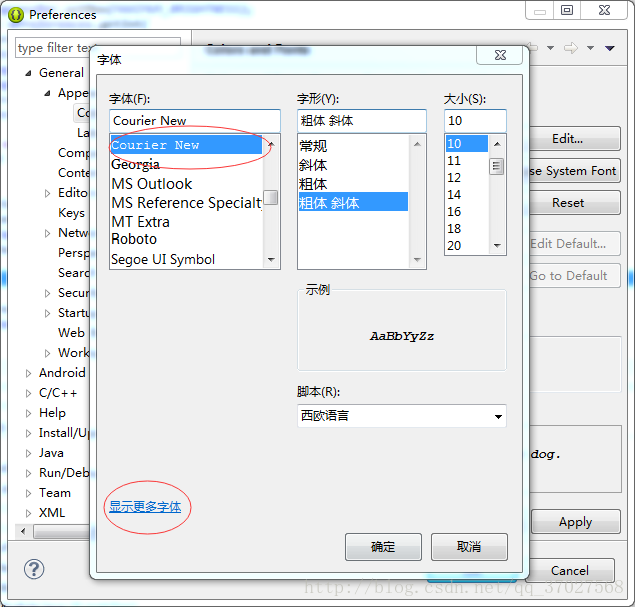
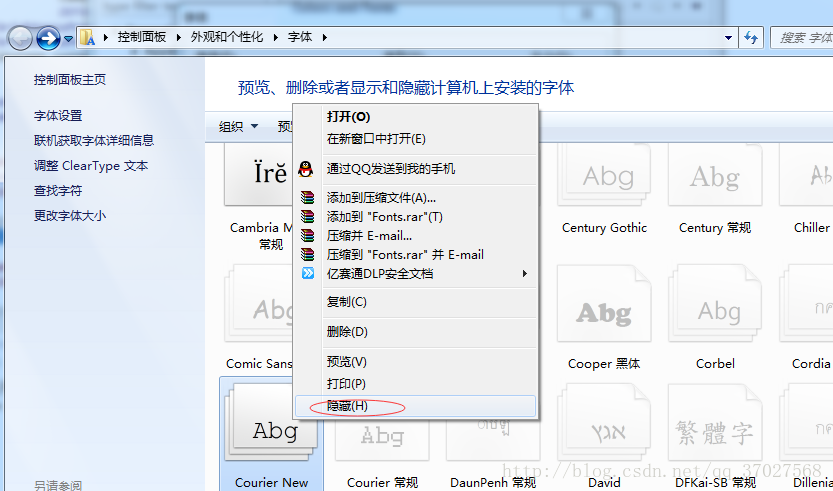
这里是已经在字体中选择了,所以是显示着隐藏,如果没有显示,则会显示显示。
